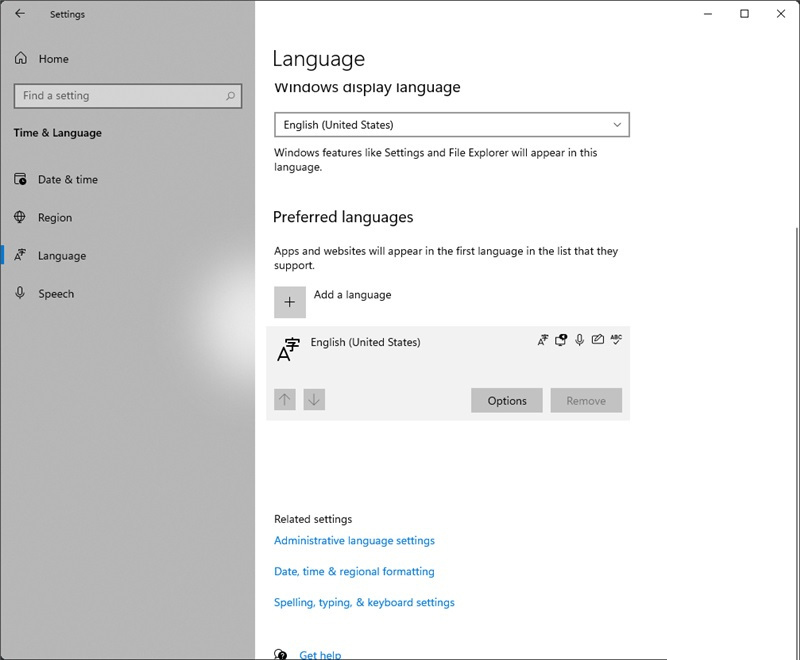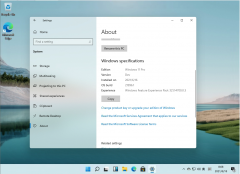win11系统怎么分盘?
win11系统怎么分盘?👌你这个问题问得非常实用——刚装好 Win11,很多人都想把硬盘合理分区。其实分盘不用很复杂,跟着步骤就能搞定。下面我给你一个 Win11系统分盘教程 + 推荐分区方案。
💻 Win11系统怎么分盘
🛠️ 方法一:用系统自带的“磁盘管理”分盘
-
右键开始菜单 → 选择 磁盘管理(也可以按
Win + X)。 -
在 磁盘管理界面,找到你的硬盘(通常是“磁盘0”)。
-
对 C盘(或其他分区)右键 → 压缩卷。
-

输入要压缩出来的空间大小(单位 MB,102400MB ≈ 100GB)。
-
压缩完成后会看到一块“未分配空间”。
-
右键这块空间 → 新建简单卷 → 下一步,分配盘符(D、E盘),完成即可。
👉 优点:安全,不会破坏数据。
👉 缺点:如果硬盘本来就分过区,能调整的空间有限。
🛠️ 方法二:重装系统时分盘
如果你是新装 Win11,可以在安装界面就分好:
-
进入安装界面 → 选择“自定义安装”。
-
删除原有分区(注意要备份数据!)。
-
根据需求新建分区:
-
C盘(系统盘):建议 150~250GB。
-
D盘(软件/常用文件):200~400GB。
-
E盘/F盘(资料/影音/备份):剩余空间随意分。
-
👉 优点:最干净、最合理。
👉 缺点:需要重装系统,会清空原有数据。
📌 Win11 分盘推荐方案(以 512GB 硬盘为例)
-
C盘(系统+必要软件) → 200GB
-
D盘(常用软件/游戏) → 150GB
-
E盘(工作/学习资料) → 100GB
-
F盘(影音/备份) → 62GB
如果是 1TB 硬盘:
-
C盘 250GB
-
D盘 250GB
-
E盘 250GB
-
F盘 250GB
✅ 小技巧
-
不要把硬盘分太碎(太多盘符管理麻烦)。
-
软件尽量装在 D盘,让 C盘保持干净。
-
桌面/文档/下载 文件夹可以迁移到 D/E盘,避免 C盘爆满。
-
定期用 磁盘清理/存储感知 清理缓存。
🔑 win11系统怎么分盘?
👉 Win11 分盘最推荐的方法是 安装时直接分好;
👉 如果系统已经装好,可以用 磁盘管理压缩卷 来分区;
👉 C盘建议预留 200GB 左右,剩余空间按软件、资料、影音来划分。
免责声明:本站所有文章和图片均来自用户分享和网络收集,文章和图片版权归原作者及原出处所有,仅供学习与参考,请勿用于商业用途,如果损害了您的权利,请联系网站客服处理。